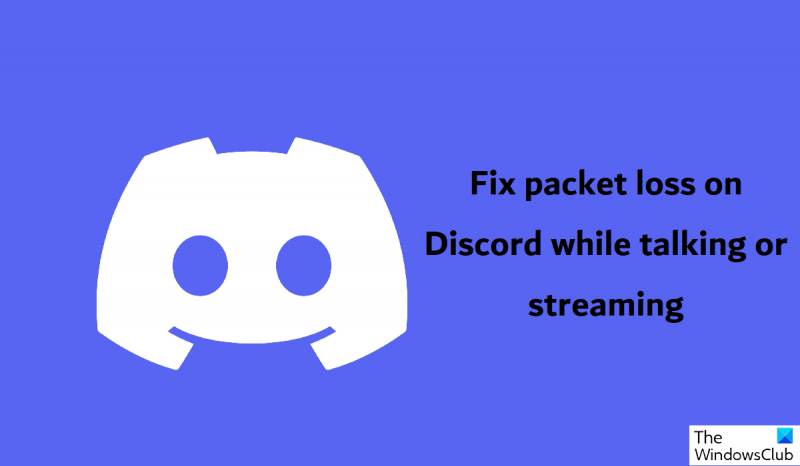ایک IT ماہر کے طور پر، مجھ سے اکثر پوچھا جاتا ہے کہ کال یا سٹریمنگ کے دوران Discord میں پیکٹ کے نقصان کو کیسے ٹھیک کیا جائے۔ اگرچہ اس کی متعدد ممکنہ وجوہات ہیں، لیکن سب سے عام مجرم انٹرنیٹ کا ناقص کنکشن ہے۔ اپنے کنکشن کو بہتر بنانے اور پیکٹ کے نقصان کو کم کرنے کے لیے آپ کچھ چیزیں کر سکتے ہیں: 1. اپنے انٹرنیٹ کی رفتار چیک کریں اور یقینی بنائیں کہ آپ کا کنکشن مستحکم ہے۔ 2. اگر ممکن ہو تو وائی فائی کے بجائے وائرڈ کنکشن استعمال کریں۔ 3. کسی دوسرے آلات کو بند کر دیں جو آپ کا انٹرنیٹ کنکشن استعمال کر رہے ہیں۔ 4. ایسے پروگراموں کو بند کر دیں جو بہت زیادہ بینڈوتھ استعمال کر رہے ہوں۔ 5. اپنا راؤٹر دوبارہ شروع کریں۔ 6. اگر آپ کو مسائل کا سامنا رہتا ہے تو اپنے ISP سے رابطہ کریں۔ پیکٹ کا نقصان مایوس کن ہوسکتا ہے، لیکن ان اقدامات پر عمل کرنے سے اس مسئلے کو حل کرنے میں مدد مل سکتی ہے۔
پیکٹ کا نقصان ایک بہت عام مسئلہ ہے جو کہ کئی اختلاف پلیٹ فارم پر بات کرتے یا اسٹریم کرتے وقت صارفین کا سامنا ہوتا ہے۔ اگر آپ ڈسکارڈ سرور کے ایڈمنسٹریٹر ہیں اور اسے اپنی کمیونٹی میں فعال طور پر استعمال کرتے ہیں، تو پیکٹ کا نقصان بہت بوجھل ہوسکتا ہے۔ اس مضمون میں، ہم چند اقدامات پر بات کریں گے جنہیں آپ ٹھیک کرنے کے لیے اٹھا سکتے ہیں۔ ڈسکارڈ پیکٹ کا نقصان مسائل.

ڈسکارڈ میں پیکٹ کے نقصان کو درست کریں۔
اس سے پہلے کہ ہم اس مسئلے کو حل کرنا شروع کریں، ہمیں مختصراً ان لوگوں کے لیے پیکٹ کے نقصان کو بیان کرنا چاہیے جو نہیں جانتے۔ انٹرنیٹ، یا اس معاملے کے لیے کسی دوسرے نیٹ ورک پر مواصلات ڈیٹا پیکٹ بھیجنے اور وصول کرنے سے قائم ہوتے ہیں۔ جب یہ پیکٹ اپنی منزل تک نہیں پہنچ پاتے ہیں تو اسے پیکٹ کا نقصان کہا جاتا ہے۔ تمام ایپلی کیشنز پیکٹ کے نقصان کا شکار ہو سکتی ہیں، لیکن سب سے زیادہ متاثرین وہ ہیں جو ریئل ٹائم پیکٹ پروسیسنگ میں شامل ہوتے ہیں، جیسے کہ چیٹ پلیٹ فارمز، ویڈیو، آڈیو، اور گیمنگ پروگرام، اور یقیناً اسٹریمنگ ایپلی کیشنز۔ آئیے دیکھتے ہیں کہ آپ ڈسکارڈ پر پیکٹ کے نقصان کے اثرات کو کیسے کم کر سکتے ہیں۔
- ڈسکارڈ سرور اسٹیٹس چیک کریں۔
- سرور کا علاقہ چیک کریں۔
- وائرڈ کنکشن کا سہارا لیں۔
- ڈسکارڈ کے اختیارات کو اپنی مرضی کے مطابق بنائیں
- ڈسکارڈ میں کرسپ کو غیر فعال کریں۔
1] ڈسکارڈ سرور کی حیثیت کو چیک کریں۔
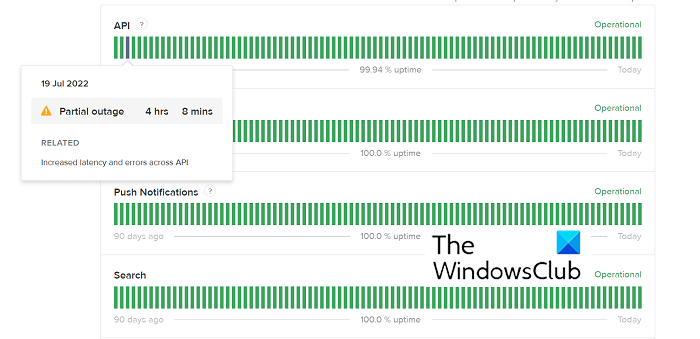
سرورز ہمیشہ ڈاؤن ٹائم کا تجربہ کرتے ہیں، خاص طور پر اگر وہ ڈسکارڈ کی طرح وسیع پیمانے پر استعمال ہوتے ہیں۔ ایک ناکام سرور کے نتیجے میں پیکٹ ضائع ہو سکتا ہے، ایسی صورت میں آپ کو مشورہ دیا جاتا ہے کہ یہ یقینی بنائیں کہ Discord پہلے چل رہا ہے۔
- ویب براؤزر کھولیں۔
- Discord Server Status ویب سائٹ ملاحظہ کریں۔
- سرورز کی تعداد اور ان کی حیثیت پر نظر رکھیں۔ جو سرور ڈاؤن ہے اسے سرخ نشان سے نشان زد کیا جائے گا جیسا کہ تصویر میں دکھایا گیا ہے۔
آپ سرور کی حالت کا مزید تجزیہ کر سکتے ہیں اور دیگر میٹرکس جیسے API جوابی وقت دیکھ سکتے ہیں۔ یہ پورٹل ڈسکارڈ سرورز پر پائے جانے والے مسائل کی ایک چھوٹی سی تاریخ بھی فراہم کرتا ہے اور ان کو کیسے حل کیا گیا تھا۔ تاریخی اپ ٹائم دیکھیں اختیار
2] سرور کا علاقہ چیک کریں۔
اگر آپ کسی دوسرے ملک میں ہوسٹ کردہ صوتی چینل جوائن کر چکے ہیں، تو اس کے نتیجے میں پیکٹ کا نقصان بھی ہو سکتا ہے۔ صوتی چینل کا سرور جتنا آگے آپ کے ملک سے ہے، اتنی ہی تاخیر بڑھتی جائے گی۔ اگر ایسا ہے تو، آپ کو اس سرور سے لاگ آؤٹ کرنے کی کوشش کرنی چاہیے یا اپنے وائس چینل کے منتظم سے سرور کا مقام تبدیل کرنے کے لیے کہنا چاہیے۔
پڑھیں: ونڈوز پر اسٹارٹ اپ پر ڈسکارڈ کو شروع کرنے سے روکیں۔
3] وائرڈ کنکشن کا سہارا لیں۔
وائرلیس نیٹ ورک پر پیکٹ کے ضائع ہونے کا بہت زیادہ امکان ہے۔ وائرڈ کنکشن زیادہ مستحکم ہوتا ہے اور زیادہ محفوظ ڈیٹا کی منتقلی فراہم کرتا ہے، اس لیے ایتھرنیٹ کنکشن پر سوئچ کرنے سے بھی آپ کی مدد ہو سکتی ہے۔
اگر آپ پہلے سے ہی وائرڈ کنکشن پر ہیں، تو یہ دیکھنے کے لیے کسی دوسرے Wi-Fi نیٹ ورک پر سوئچ کرنے کی کوشش کریں کہ آیا اس سے مدد ملتی ہے۔
4] ڈسکارڈ کے اختیارات کو ایڈجسٹ کریں۔
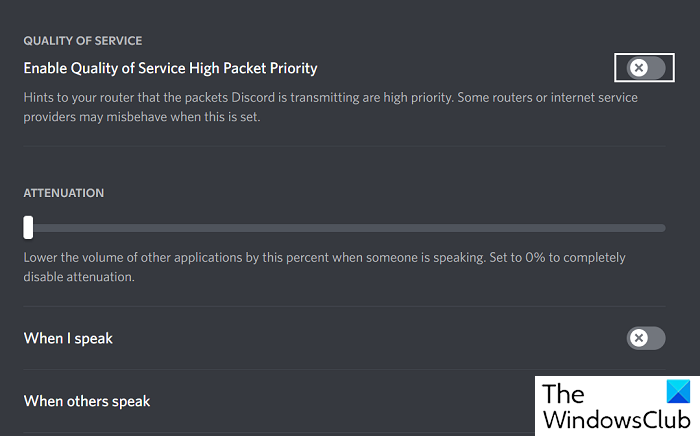
آپ اپنی ڈسکارڈ سیٹنگز کو اس طرح سے بھی تبدیل کر سکتے ہیں جس سے پیکٹ کے نقصان کے پورے مسئلے سے بچا جا سکے۔
ایمیزون کفاوی
- اپنے پی سی پر ڈسکارڈ لانچ کریں۔
- نیچے بائیں کونے میں اپنے صارف نام کے آگے 'ترتیبات' پر کلک کریں۔
- منتخب کریں۔ آواز اور ویڈیو بائیں طرف کی فہرست سے اور پھر 'ایڈوانسڈ' پر کلک کریں۔
- سروس کے معیار کے سیکشن کے تحت، آپ کو 'سروس کے معیار کو اعلی ترجیح کو فعال کرنے' کا اختیار ملے گا۔ اسے غیر فعال کریں۔
اس سے آپ کو پیکٹ کے نقصان کو روکنے میں مدد ملنی چاہیے جو آپ ڈسکارڈ پر اسٹریمنگ یا بات کرتے ہوئے محسوس کر رہے ہیں۔
5] ڈسکارڈ میں کرسپ کو غیر فعال کریں۔
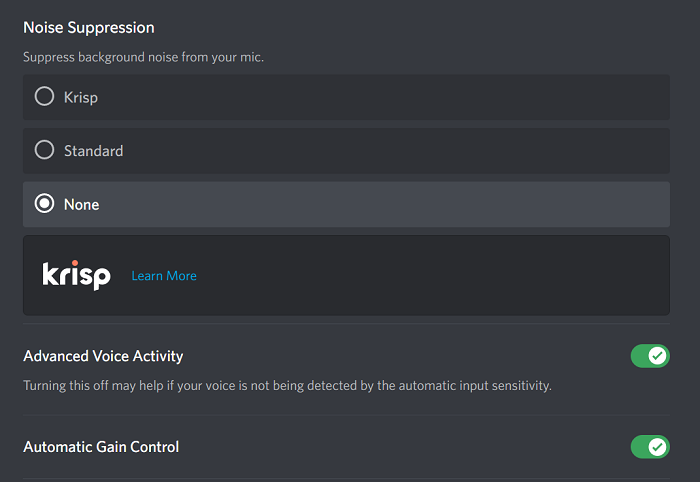
آخر میں، آپ ڈسکارڈ میں کرسپ کو غیر فعال کرنے کی بھی کوشش کر سکتے ہیں۔ کرسپ ایک ڈسکارڈ شور کو دبانے کی افادیت ہے جو کبھی کبھی شور کو روک سکتی ہے اور پیکٹ کے نقصان کا تاثر دیتی ہے۔ لہذا، آپ کو یہ بھی غیر فعال کرنے کا مشورہ دیا جاتا ہے۔
- ڈسکارڈ کی ترتیبات کھولیں۔
- منتخب کریں۔ آواز اور ویڈیو ٹیب
- شور کو کم کرنے کی ترتیبات تلاش کریں اور 'معیاری' یا 'کوئی نہیں' کو منتخب کریں۔
اس تبدیلی کو محفوظ کرنے کے لیے 'Esc' دبائیں اور چیک کریں کہ آیا آپ کے پاس اب بھی پیکٹ کا نقصان ہے۔
خراب ڈسکارڈ وائس کنکشن کو کیسے ٹھیک کریں؟
ڈسکارڈ میں آواز کا ناقص کنکشن ایک بڑا آڈیو مسئلہ ہے، اور یہ بہت عام بھی ہے۔ ڈسکارڈ کا کہنا ہے کہ یہ ایک ICE چیکنگ، کوئی روٹ یا RTC کنیکٹنگ کی خرابی ہو سکتی ہے۔ اس کے لیے سب سے عام اصلاحات میں اپنے موڈیم + راؤٹر کو دوبارہ شروع کرنا، کسی بھی فائر وال سے Discord کو غیر فعال کرنا، یا یہ یقینی بنانا کہ آپ کے VPN پر UDP ہے۔
پیکٹ کا نقصان اتنا زیادہ کیوں ہے؟
اگر آپ سوچ رہے ہیں کہ آپ کو اتنے زیادہ پیکٹ کے نقصان کا سامنا کیوں ہو رہا ہے، تو یہ آپ کی طرف سے نیٹ ورک کی بھیڑ کی وجہ سے ہو سکتا ہے۔ دیگر ممکنہ وجوہات میں ناقص کنکشنز، ناپسندیدہ ٹریفک، یا نیٹ ورک کے ذریعے اس سے زیادہ ڈیٹا پراسیس کیا جا رہا ہے جتنا وہ سنبھال سکتا ہے۔
ہمیں امید ہے کہ آپ کو یہ مفید معلوم ہوگا۔